5款音频提取器,哪一个才是你的心头好
- 来源: 金舟软件
- 作者:kate
- 时间:2025-03-06 18:05:43
 AI摘要
AI摘要
本文推荐了5款实用的音频提取工具,涵盖视频转音频、人声分离、格式转换等常见需求。金舟系列软件支持批量处理和多功能编辑,Movavi适合在线快速提取,Kingshiper专注人声分离。每款工具均配有详细操作步骤,帮助用户轻松提取音频内容,满足不同场景下的音频处理需求。
摘要由平台通过智能技术生成在当今数字化生活中,音频提取器扮演着越来越重要的角色,成为处理音频文件不可或缺的利器。从在线服务到本地应用程序,市面上提供了各种各样的选择,让人眼花缭乱。但究竟哪一款才能捕捉你心中的弦响呢?本篇文章中,小编整理了五款软件,并且分享了如何使用它们来进行音频提取。让我们一起来深入了解,看看哪一款能够让你满意吧。
第1款音频提取器:金舟音频大师
金舟音频大师是一款全方面多功能的音频处理软件,不仅支持基本的音频剪辑功能,例如裁剪,淡入淡出等,还允许你转换音频文件的格式,视频转音频,音频的人声分离,CD转换等功能。
Step1、在你的电脑上找到软件,双击软件图标打开金舟音频大师。软件打开后,点击软件,滑动鼠标中间的滚动键,下滑找到“视频转音频”。

Step2、从电脑里导入视频文件,在软件右侧,可以自定义音频文件的导出参数,例如导出格式、声道、采样率、质量和输出目录等。
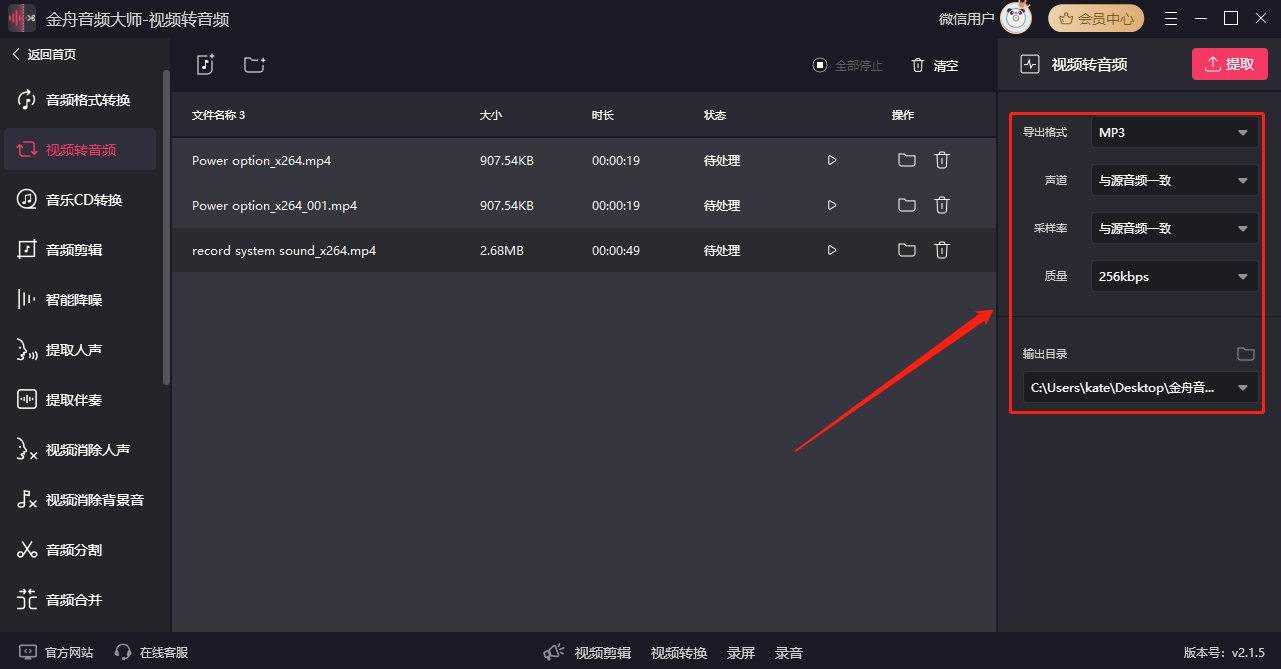
Step3、设置好导出参数后,点击上方的“提取”按钮就可以了。
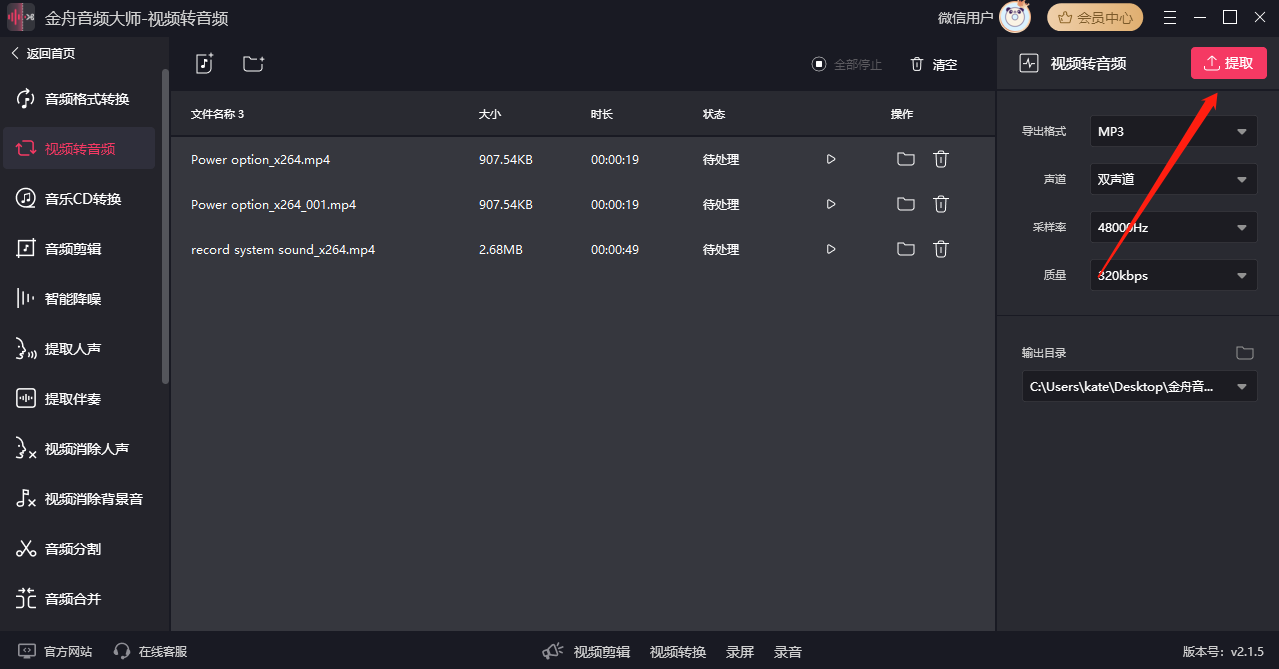
第2款音频提取器:金舟格式工厂
金舟格式工厂是一站式的格式转换工具,不仅支持视频,音频,图片,PDF等文档的格式转换,还允许你批量上传文件,批量处理,提高你的工作效率。
Step1、桌面上找到该应用程序,鼠标双击打开软件。在软件首页选择“视频格式转换”的功能。

Step2、 在软件左侧,选择“视频转音频”。通过“添加文件”或者“添加文件夹”批量导入视频文件。

Step3、选择好文件导入后,在下方点击“开始转换”就可以了。
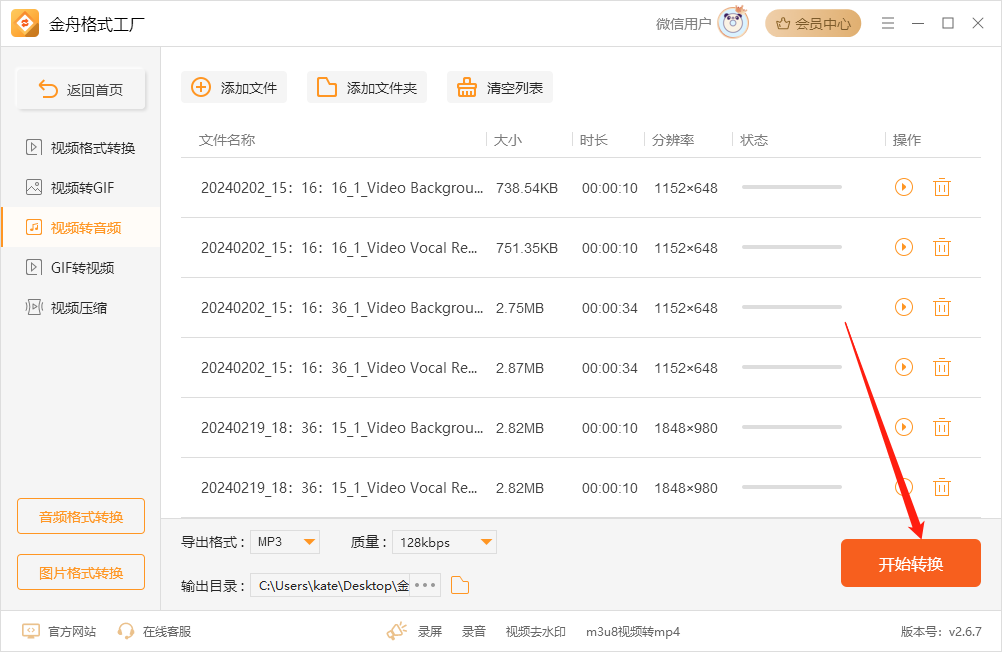
第3款音频提取器:Movavi Audio Extractor
Movavi Audio Extractor是一款功能强大的在线处理工具,仅适用于从视频文件中提取音频轨道。你可以使用这款软件轻松将视频文件中的音频提取出来,保存为各种常见的音频格式,如MP3、WAV、FLAC等。
Step1、点击“+ Add Your Media”上传你的视频文件。

Step2、点击“Convert”开始从视频里提取音频的进程。
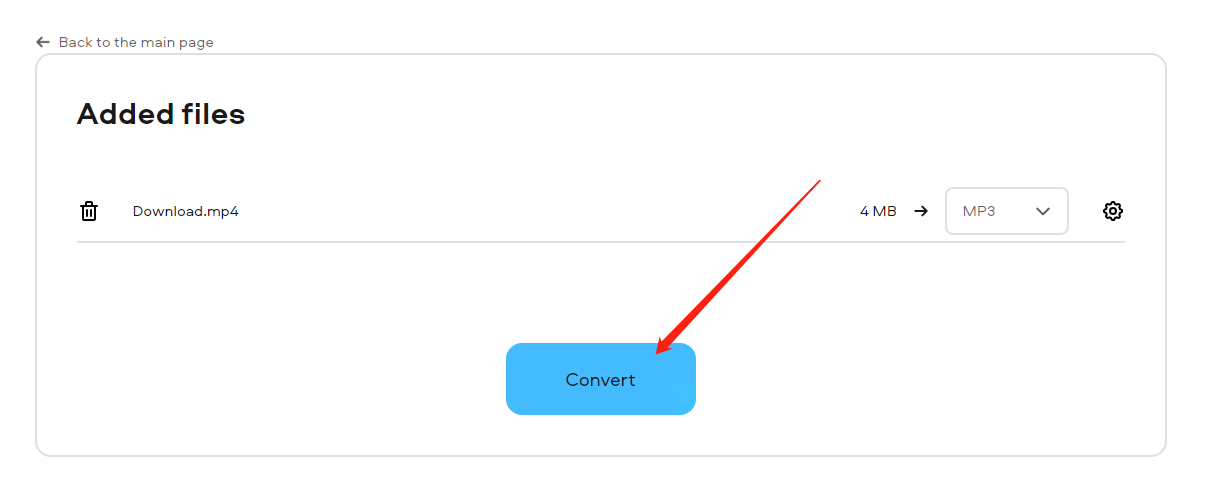
Step3、点击“Download”将文件导出在电脑上。
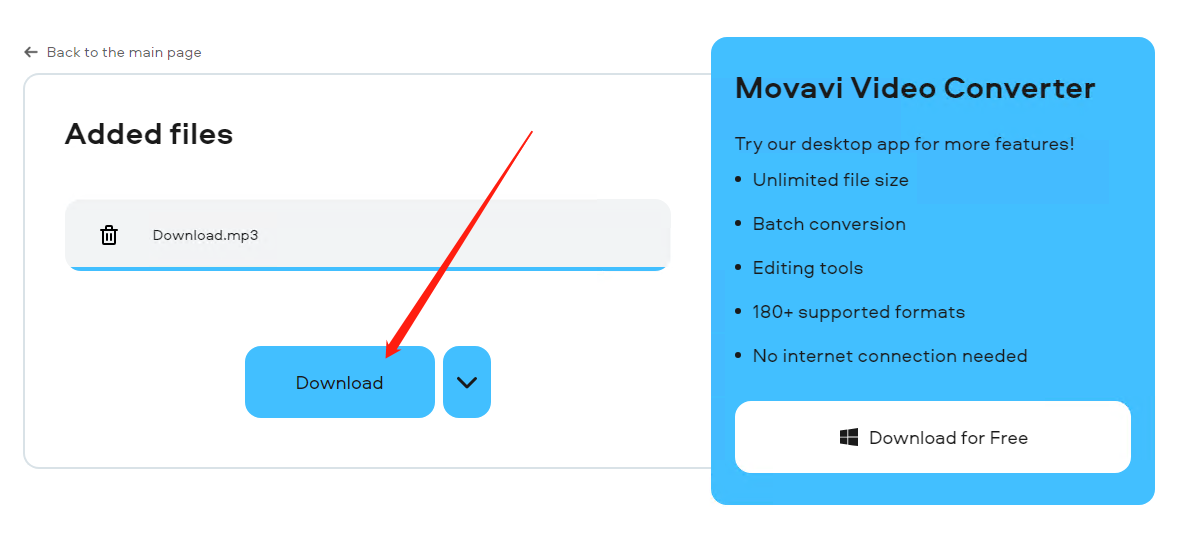
第4款音频提取器:金舟MP3转换器
金舟MP3转换器是一款简单实用的手机转换APP,提供了音频格式转换,音频合并,音频混合和视频转音频功能,只需要简单3步,就能实现音频提取。
Step1、手机打开软件,选择“视频转音频”功能。
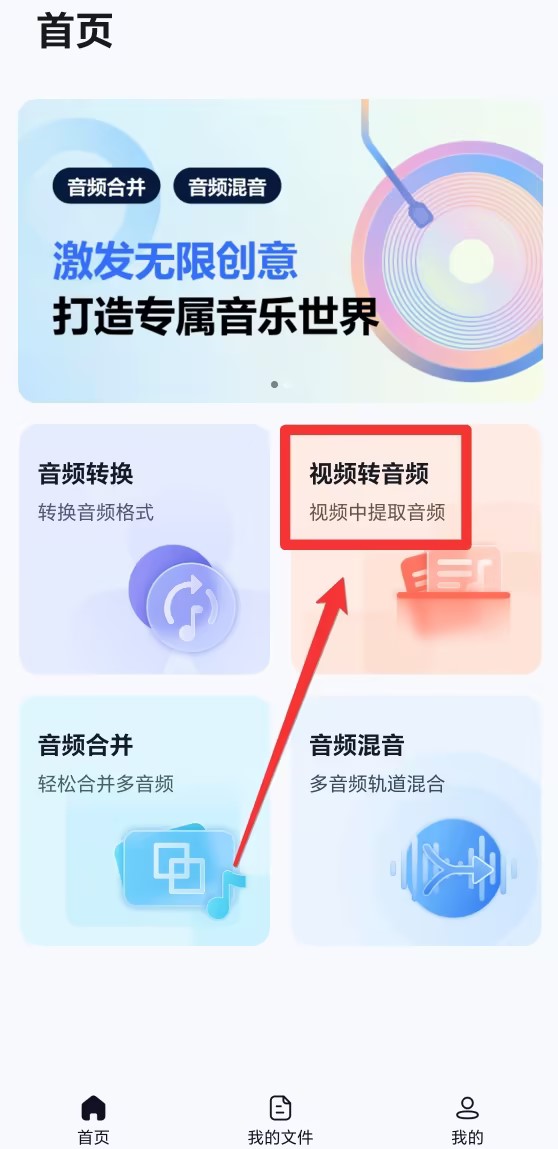
Step2、选择视频导入,并且点击“下一步”。这里,允许你同时选中多个文件。
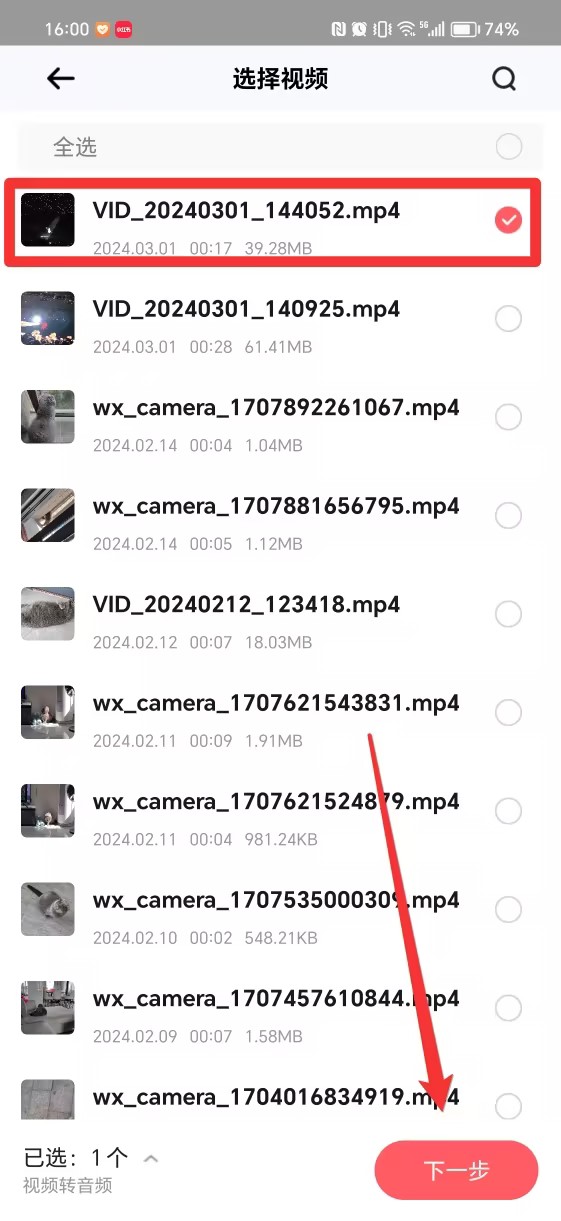
Step3、点击“保存”将提取好的音频文件保存在手机上。
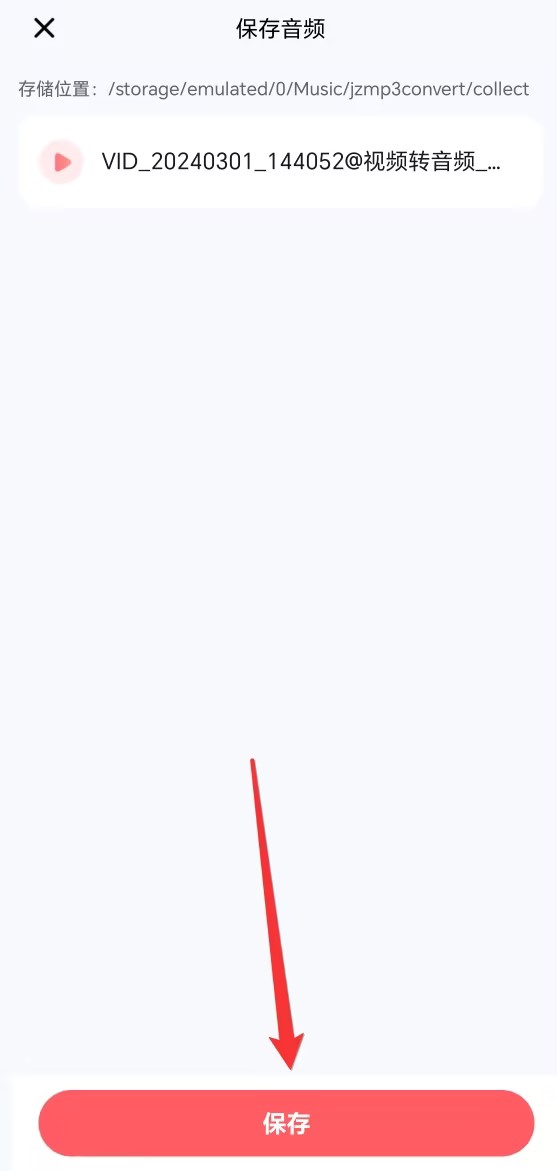
第5款音频提取器:Kingshiper Vocal Remover
如果你想要的不是从视频里提取人声,而是从音频轨道中提取人声或者提取伴奏,可以选择使用Kingshiper Vocal Remover。这款软件允许你对音视频文件进行人声分离,一起看看是怎么操作吧。
Step1、启动软件。在软件界面提供四个功能选项,选择“Instruments”提取伴奏,或者选择“Vocals”提取人声。在这里,我们以提取伴奏来给大家进行演示。

Step2、点击“+”按钮导入想要提取的音频文件。

Step3、文件导入进主界面后,在软件右侧Settings部分可以自定义导出参数,也可以在Media Information里修改文件的ID3信息。
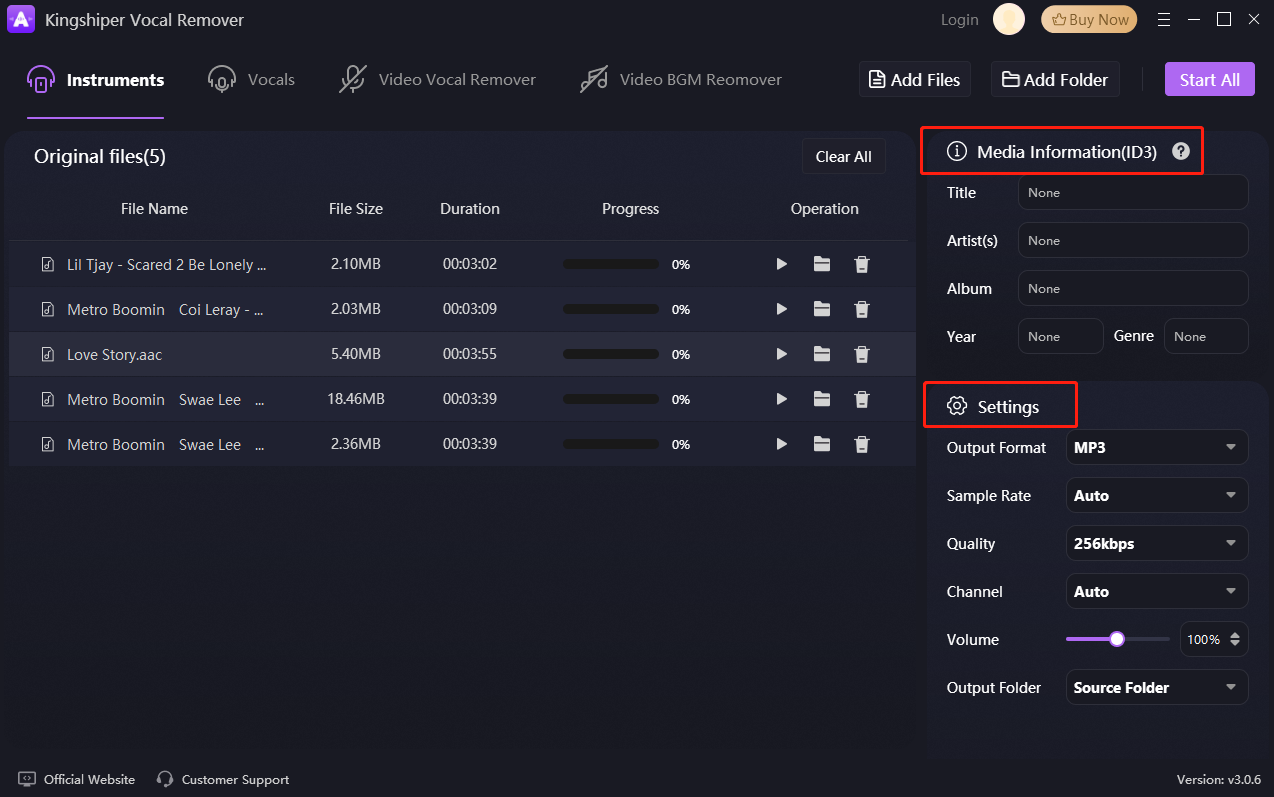
Step4、填写完成后,在上方点击“Start All”就完成伴奏的提取了!
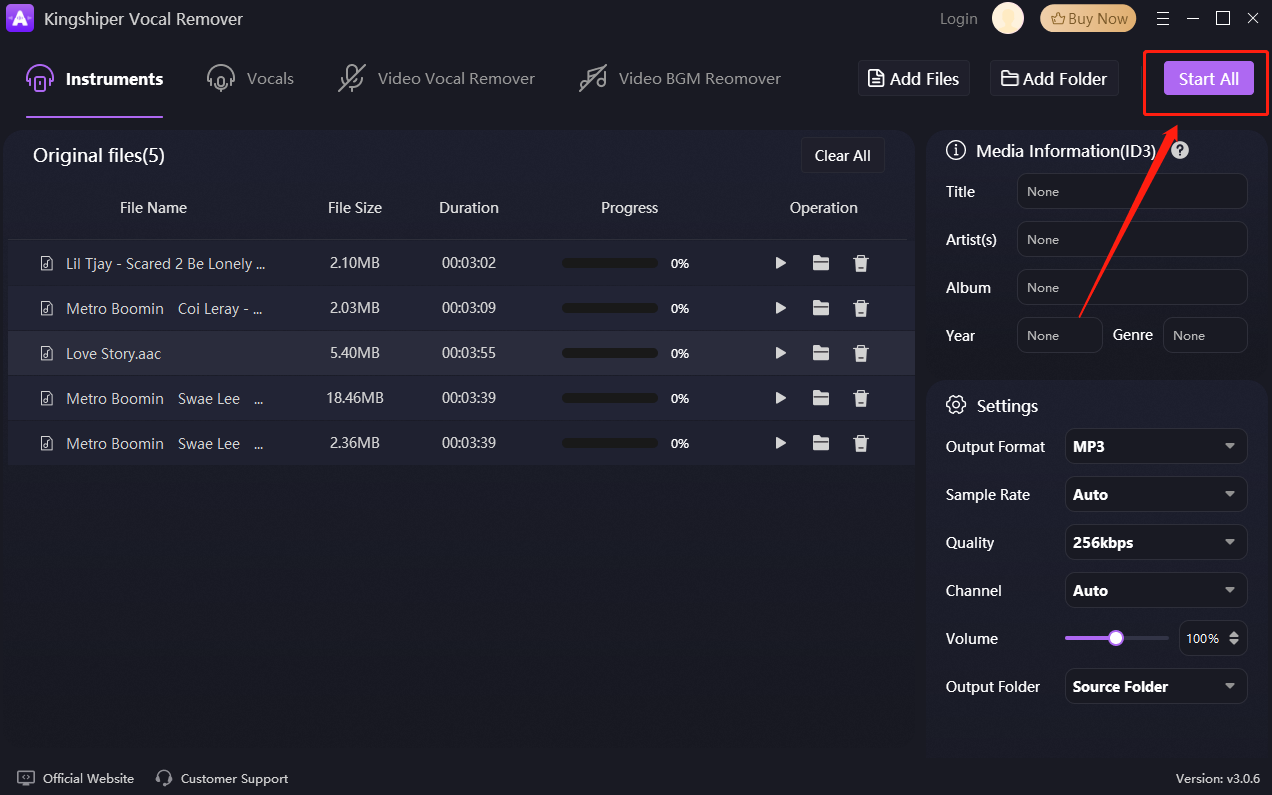
总结
以上就是五款实用的音频提取器了。无论你是想从视频里提取音频,还是想从音视频里提取人声或者伴奏,这些软件都能够满足你的需求。当然,每个工具都有其自身的一些优缺点,欢迎大家尝试使用这些工具并将其优劣势也一起分享给小编吧!
推荐阅读:
温馨提示:本文由金舟软件网站编辑出品转载请注明出处,违者必究(部分内容来源于网络,经作者整理后发布,如有侵权,请立刻联系我们处理)
 已复制链接~
已复制链接~





























































































































 官方正版
官方正版











